Nokia N810 User Manual [fi]
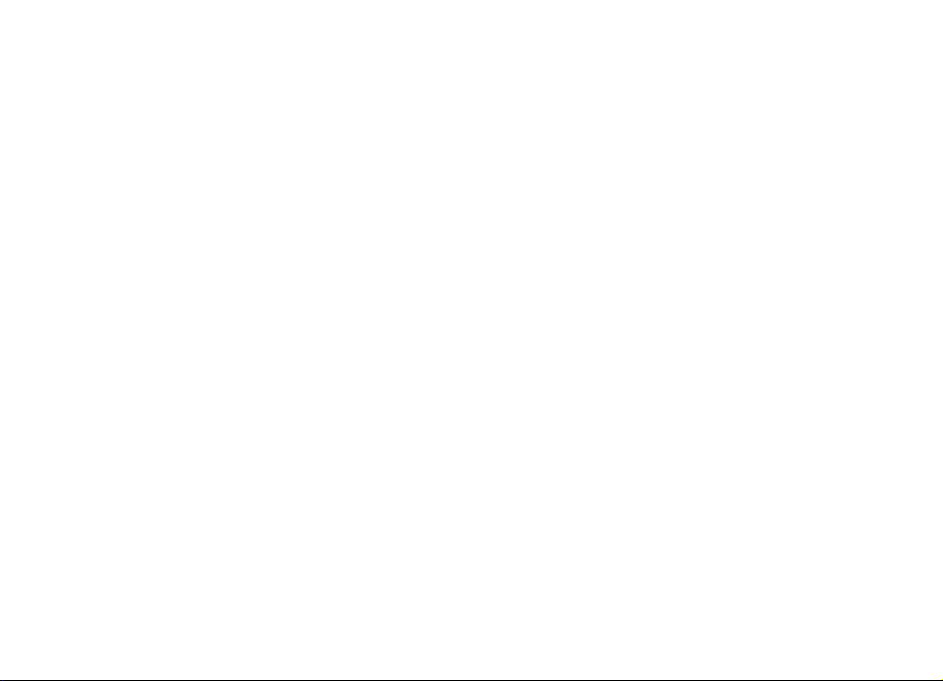
Internet Tablet OS 2008 edition
Käyttöopas
Nokia N800 Internet Tablet
Nokia N810 Internet Tablet
1. painos / FI

VAATIMUSTENMUKAISUUSILMOITUS
Nokia Oyj vakuuttaa täten, että RX-34/RX-44-
tyyppinen laite on direktiivin 1999/5/EY
oleellisten vaatimusten ja sitä koskevien
direktiivin muiden ehtojen mukainen.
Vaatimustenmukaisuusilmoituksesta on kopio
WWW-osoitteessa http://www.nokia.com/
© 2007 Nokia. Kaikki oikeudet pidätetään.
Nokia, Nokia Connecting People, Nseries, N800 ja N810 ovat Nokia Oyj:n
tavaramerkkejä tai rekisteröityjä tavaramerkkejä. Nokia tune on Nokia Oyj:n
äänimerkki. Muut tässä asiakirjassa mainitut tuotteiden ja yritysten nimet voivat
olla omistajiensa tavaramerkkejä tai kauppanimiä.
Tämän asiakirjan sisällön jäljentäminen, jakeleminen tai tallentaminen kokonaan
tai osittain on kielletty ilman Nokian myöntämää kirjallista lupaa.
This product is licensed under the MPEG-4 Visual Patent Portfolio License (i) for
personal and noncommercial use in connection with information which has been
encoded in compliance with the MPEG-4 Visual Standard by a consumer engaged
in a personal and noncommercial activity and (ii) for use in connection with
MPEG-4 video provided by a licensed video provider. No license is granted or shall
be implied for any other use. Additional information, including that related to
promotional, internal, and commercial uses, may be obtained from MPEG LA, LLC.
See http://www.mpegla.com.
Tämä tuote on lisensoitu MPEG-4 Visual Patent Portfolio -lisenssin perusteella (i)
henkilökohtaiseen ja ei-kaupalliseen käyttöön niiden tietojen yhteydessä, jotka
yksityistä ja ei-kaupallista toimintaa harjoittava kuluttaja on koodannut MPEG-4
Visual -standardin mukaisesti, ja (ii) käytettäväksi lisensoidun videotoimittajan
toimittaman MPEG-4-videon yhteydessä. Käyttäjällä ei ole oikeutta mihinkään
muuhun käyttöön. Lisätietoja, mukaan lukien myynninedistämiskäyttöön sekä
sisäiseen ja kaupalliseen käyttöön liittyviä tietoja, antaa MPEG LA, L.L.C. Katso
http://www.mpegla.com.
Nokia kehittää tuotteitaan jatkuvasti ja pidättää siksi oikeuden tehdä muutoksia
ja parannuksia mihin tahansa tässä asiakirjassa mainittuun tuotteeseen ilman
ennakkoilmoitusta.
ELLEI PAKOTTAVASTA LAINSÄÄDÄNNÖSTÄ MUUTA JOHDU, NOKIA TAI SEN
LISENSSINHALTIJAT EIVÄT VASTAA TIETOJEN TAI TULOJEN MENETYKSESTÄ EIVÄTKÄ
MISTÄÄN ERITYISISTÄ, SATUNNAISISTA, EPÄSUORISTA TAI VÄLILLISISTÄ VAHINGOISTA.
phones/declaration_of_conformity/.
TÄMÄN ASIAKIRJAN SISÄLTÖ TARJOTAAN SELLAISENA KUIN SE ON. SEN
VIRHEETTÖMYYDESTÄ, LUOTETTAVUUDESTA, SISÄLLÖSTÄ TAI SOVELTUMISESTA
KAUPANKÄYNNIN KOHTEEKSI TAI JOHONKIN TIETTYYN TARKOITUKSEEN EI ANNETA
MITÄÄN NIMENOMAISTA TAI KONKLUDENTTISTA TAKUUTA, ELLEI SOVELTUVALLA
LAINSÄÄDÄNNÖLLÄ OLE TOISIN MÄÄRÄTTY. NOKIA VARAA ITSELLEEN OIKEUDEN
MUUTTAA TÄTÄ ASIAKIRJAA TAI POISTAA SEN JAKELUSTA MILLOIN TAHANSA
ILMAN ERILLISTÄ ILMOITUSTA.
Tuotteiden sekä niiden sovellusten ja palvelujen saatavuus voi vaihdella alueittain.
Lisätietoja ja tietoja eri kieliversioiden saatavuudesta saat Nokia-jälleenmyyjältä.
Vientisäännöstely
Tämä laite saattaa sisältää hyödykkeitä, tekniikkaa tai ohjelmia, joihin sovelletaan
Yhdysvaltojen ja muiden maiden vientilakeja ja -määräyksiä. Käyttäjän tulee
noudattaa tällaisia lakeja ja määräyksiä.
1. painos / FI
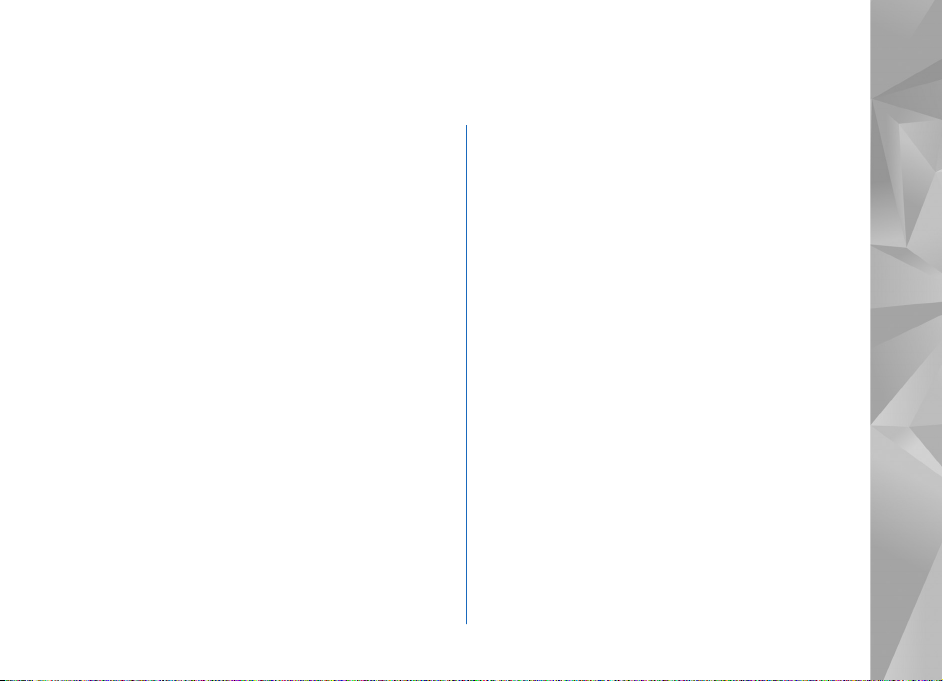
Sisältö
Turvallisuutesi vuoksi ................................6
Laitteesi ......................................................8
Kosketusnäyttö....................................................................... 8
Tehtävärivi .......................................................................9
Sovelluksen otsikkoalue............................................... 9
Tilanilmaisinalue............................................................ 9
Pienennys- ja sulkemispainikkeet...........................11
Sovellusalue...................................................................11
Työkalurivi......................................................................11
Aloitusnäkymä......................................................................11
Laitteen hallinta...................................................................12
Tekstinsyöttötavat...............................................................12
Sisäänrakennettu näppäimistö ................................12
Näytön kokoinen kosketusnäppäimistö.................13
Virtuaalinäppäimistö ..................................................13
Käsialantunnistus ........................................................14
Tekstinsyöttöasetukset...............................................15
Äänenvoimakkuuden säätäminen...................................15
Laitteen suojaus...................................................................15
Suojakoodin vaihtaminen..........................................15
Kosketusnäytön ja näppäinten lukitseminen.......16
Muistinhallinta ....................................................................16
Muistikortit ...................................................................17
Tietojen varmuuskopioiminen
ja palauttaminen .........................................................18
Ohjetoiminto ........................................................................19
Tietojen hakeminen ............................................................19
Internet-yhteydet....................................20
Yhteysasetukset...................................................................20
WLAN-yhteys .......................................................................20
Matkapuhelinyhteys...........................................................22
Langaton Bluetooth-tekniikka................................. 22
Puhelimen valitseminen ............................................23
Yhteyden muodostaminen manuaalisesti ............24
Langattomien yhteyksien ottaminen pois käytöstä
......25
Web-selain ...............................................26
Web-sivujen avaaminen ja selailu .................................26
Kirjanmerkkien hallinta ..................................................... 27
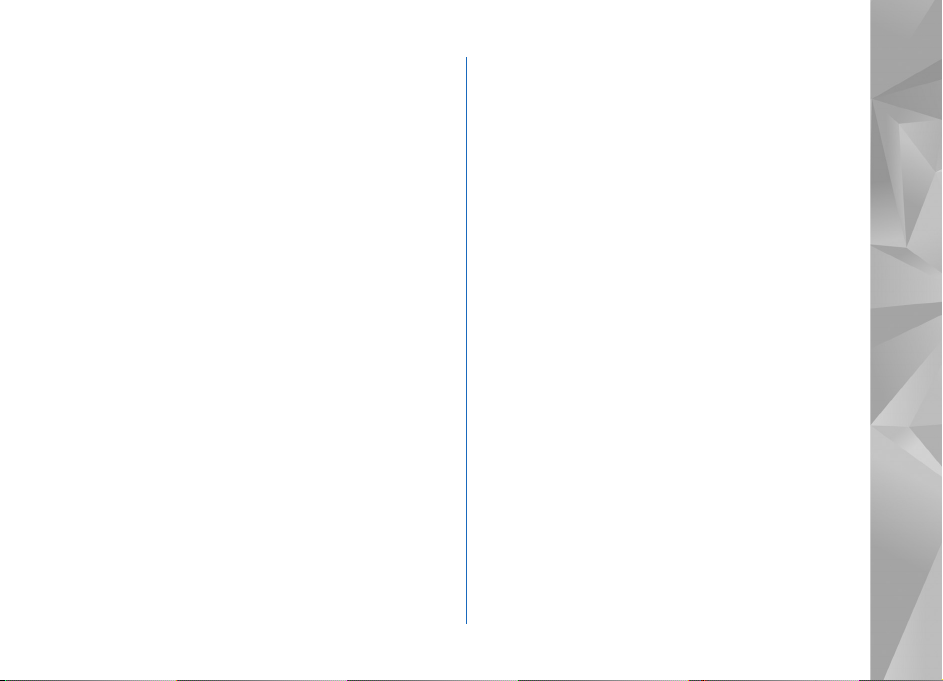
Internetin käyttäminen.......................... 28
Tilit...........................................................................................28
Olotila .....................................................................................29
Yhteystiedot..........................................................................30
Chat-viestit ...........................................................................30
Internet-puhelu....................................................................31
Sähköposti.............................................................................32
Sähköpostitilin luominen...........................................32
Sähköpostiviestien hakeminen
ja lukeminen..................................................................34
Sähköpostiviestien luominen
ja lähettäminen............................................................34
Sähköpostin perusasetusten
määrittäminen..............................................................35
Päivitys-sivu ..........................................................35
Viestin luonti -sivu ..............................................35
Puhdistus-sivu.......................................................35
Lisäasetusten määrittäminen...................................35
Saapuva-sivu.........................................................36
Lähtevä-sivu ..........................................................36
Suojaus-sivu ..........................................................36
Saapuneet-kansio........................................................37
Lähtevät-kansio............................................................37
Lähetetyt-kansio..........................................................37
Luonnokset-kansio ......................................................37
Mediasovellukset .....................................38
Mediasoitin........................................................................... 38
Median lähteet............................................................. 38
Internet-radio...............................................................38
Tiedostomuodot ...........................................................39
UPnP-mediapalvelimet ..............................................40
Uutistenlukuohjelma..........................................................40
Kuvat....................................................................................... 41
Paikannus .................................................42
GPS-vastaanotin.................................................................. 42
Satelliittisignaalit................................................................ 43
Karttasovellus....................................................................... 43
Karttojen selaaminen .................................................43
Karttojen valitseminen ja hakeminen.................... 44
Paikkojen etsiminen.................................................... 45
Suosikit...........................................................................45
Mielenkiintoiset paikat.............................................. 45
Lisäpalvelut ...................................................................46
Asetukset..................................................47
Sovellusten hallinta............................................................47
Yhteydenhallinta ................................................................. 47
Ohjauspaneeli....................................................................... 47
Alkuperäisten asetusten palauttaminen...............48
Laitteen tietojen poistaminen..................................48
Yhteysasetusten asentaminen................................. 49
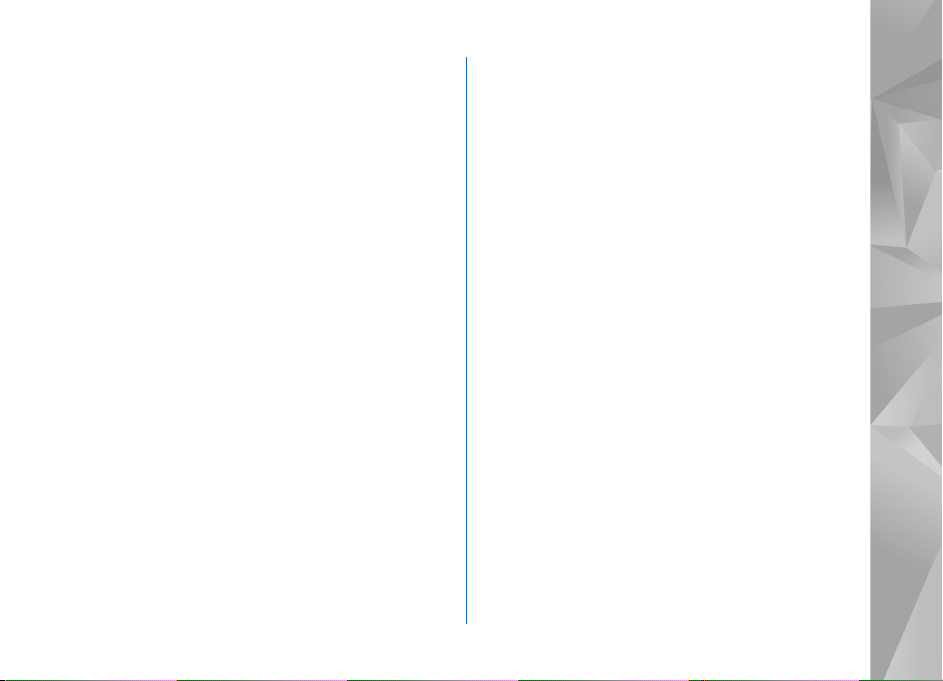
Apuohjelmat............................................ 50
Laskin......................................................................................50
Kello.........................................................................................50
Tiedostonhallinta.................................................................50
Muistiinpanot.......................................................................50
PDF-lukuohjelma .................................................................50
Luonnos..................................................................................50
Tietokoneeseen liittäminen.................... 51
Ohjelmiston päivittäminen ...............................................51
Tietoa akuista...........................................52
Lataaminen ja purkaminen............................................... 52
Ohjeet Nokian akun tunnistamista varten................... 52
Huolto-ohjeita .........................................54
Turvallisuutta koskevia lisätietoja .........55
Open source software notice..................56
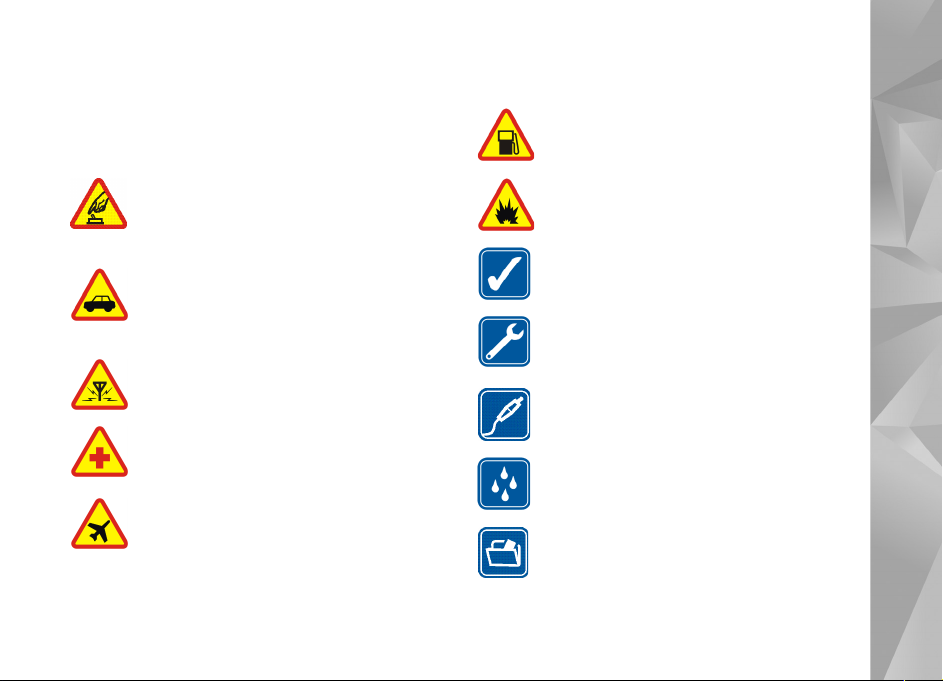
Turvallisuutesi vuoksi
Lue nämä yksinkertaiset ohjeet. Ohjeiden vastainen käyttö
saattaa olla vaarallista tai lainvastaista. Saat lisätietoja
lukemalla koko oppaan.
KYTKE VIRTA LAITTEESEEN TURVALLISESTI
Älä kytke laitteeseen virtaa silloin, kun
langattoman laitteen käyttö on kielletty tai
se voi aiheuttaa häiriöitä tai vaaratilanteen.
LIIKENNETURVALLISUUS Noudata kaikkia
paikallisia lakeja. Pidä kädet aina vapaina, jotta
voit hallita ajoneuvoa sitä ajaessasi. Aseta
ajaessasi ajoturvallisuus etusijalle.
HÄIRIÖT Kaikki langattomat laitteet ovat
alttiita häiriöille, jotka voivat vaikuttaa
laitteiden toimintaan.
SULJE LAITE SAIRAALASSA Noudata kaikkia
rajoituksia. Sulje laite lääketieteellisten
laitteiden lähellä.
SULJE LAITE ILMA-ALUKSISSA Noudata
kaikkia rajoituksia. Langattomat laitteet voivat
häiritä ilma-aluksen järjestelmien toimintaa.
SULJE LAITE TANKATESSASI Älä käytä
laitetta huoltoasemalla. Älä käytä sitä
polttoaineen tai kemikaalien läheisyydessä.
SULJE LAITE RÄJÄYTYSTYÖMAALLA
Noudata kaikkia rajoituksia. Älä käytä laitetta
räjäytystyömaalla.
KÄYTÄ JÄRKEVÄSTI Käytä laitetta vain
normaaliasennossa laitteen käyttöohjeiden
mukaisesti.
VALTUUTETTU HUOLTO Vain valtuutettu
huoltoliike saa asentaa tai korjata tuotteen.
LISÄLAITTEET JA AKUT Käytä vain
hyväksyttyjä lisälaitteita ja akkuja. Älä yhdistä
yhteensopimattomia tuotteita toisiinsa.
VEDENKESTÄVYYS Laitteesi ei ole
vedenkestävä. Pidä se kuivana.
VARMUUSKOPIOT Muista tehdä
varmuuskopiot tai pitää kirjaa kaikista
laitteeseen tallennetuista tärkeistä tiedoista.
6
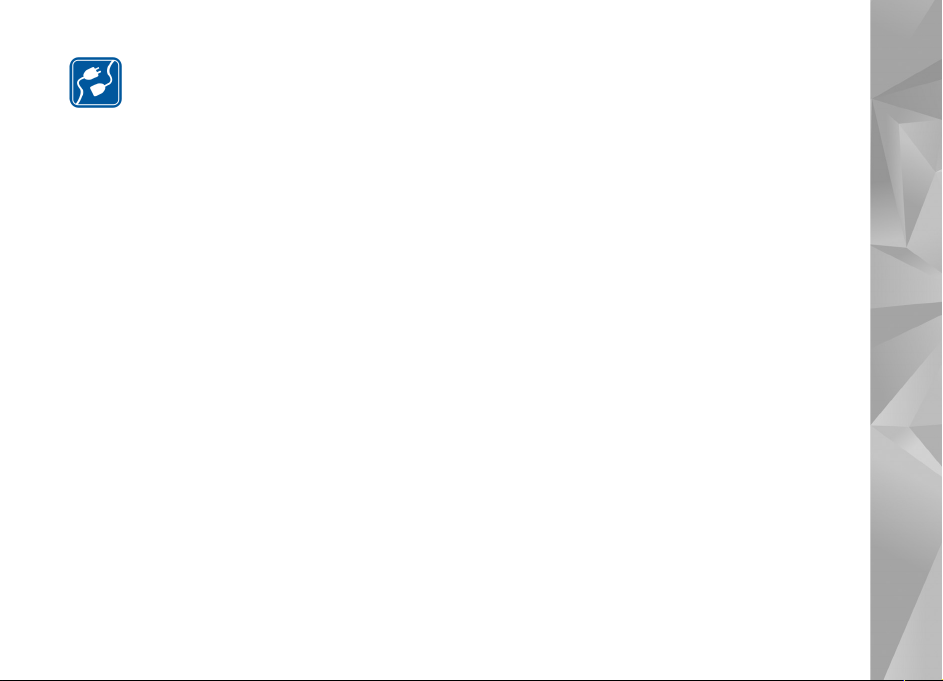
YHDISTÄMINEN MUIHIN LAITTEISIIN Kun
yhdistät tuotteen johonkin toiseen laitteeseen,
lue tarkat turvaohjeet laitteen käyttöohjeesta.
Älä yhdistä yhteensopimattomia tuotteita
toisiinsa.
Verkkopalvelut
Palveluntarjoaja antaa tarvittaessa lisätietoja
verkkopalvelujen käytöstä ja niihin liittyvistä maksuista.
Joissakin verkoissa voi olla rajoituksia, jotka vaikuttavat
verkkopalvelujen käyttöön.
Palveluntarjoajasi on voinut pyytää, että jotkin laitteesi
toiminnot poistetaan käytöstä tai että niitä ei aktivoida.
Laitteeseesi on myös voitu määrittää erityisasetuksia.
Muisti
Seuraavat laitteen toiminnot voivat käyttää jaettua muistia:
kirjanmerkit, kuva-, ääni- ja videotiedostot, muistiinpano-,
luonnos- ja muut tiedostot, yhteystiedot, sähköpostiviestit
ja sovellukset. Näitä toimintoja käytettäessä muistia voi
olla vähemmän muita jaettua muistia käyttäviä toimintoja
varten. Laitteen näyttöön voi tulla täydestä muistista kertova
ilmoitus, kun yrität käyttää jaettua muistia käyttävää
toimintoa. Poista tällöin osa jaettua muistia käyttäviin
toimintoihin tallennetuista tiedoista, ennen kuin jatkat.
Lisätietoja on kohdassa ”Muistinhallinta”, s. 16.
7
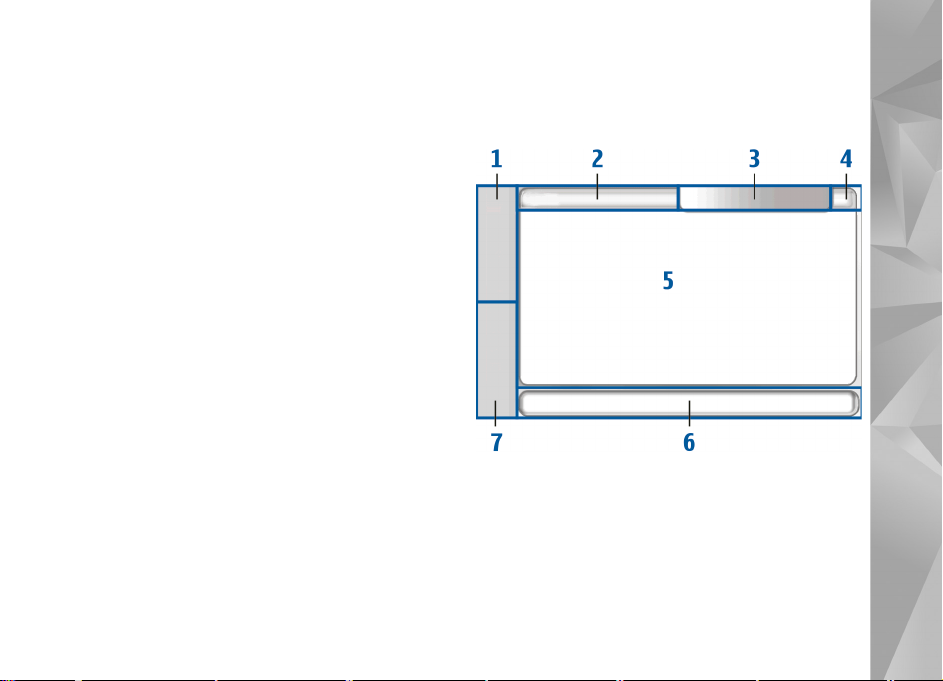
Laitteesi
Nokia Internet Tablet -laitteella on helppo muodostaa
laajakaistayhteys Internetiin langattoman lähiverkon
(WLAN/Wi-Fi) tai Bluetooth-yhteyden sekä yhteensopivan
matkapuhelimen avulla. Laitteen suuren näytön ja
näppärän koon ansiosta voit nauttia Web- ja Internetviestinnästä silloinkin, kun et ole tietokoneen ääressä.
WLAN/Wi-Fi-tukiaseman on oltava yhteensopiva
IEEE 802.11b- tai IEEE 802.11g -standardin kanssa.
Lue tämä käyttöohje huolellisesti ennen laitteen
käyttämistä. Lue myös laitteen mukana toimitettu
aloitusopas ja yhteensopivan puhelimen käyttöohje,
jossa on tärkeitä turvallisuus- ja huoltotietoja.
Joidenkin sovellusten, määritysten ja asetusten
käytettävyys saattaa vaihdella ohjelmistoversion,
maan tai myyntialueen mukaan.
Kosketusnäyttö
Kosketusnäytön osat ovat tehtävärivi (1), sovelluksen
otsikkoalue (2), tilanilmaisinalue (3), pienennys- ja
sulkemispainikkeet (4), sovellusalue (5), työkalurivi (6)
ja sovelluksenvaihtoalue (7).
Laitteesi
8
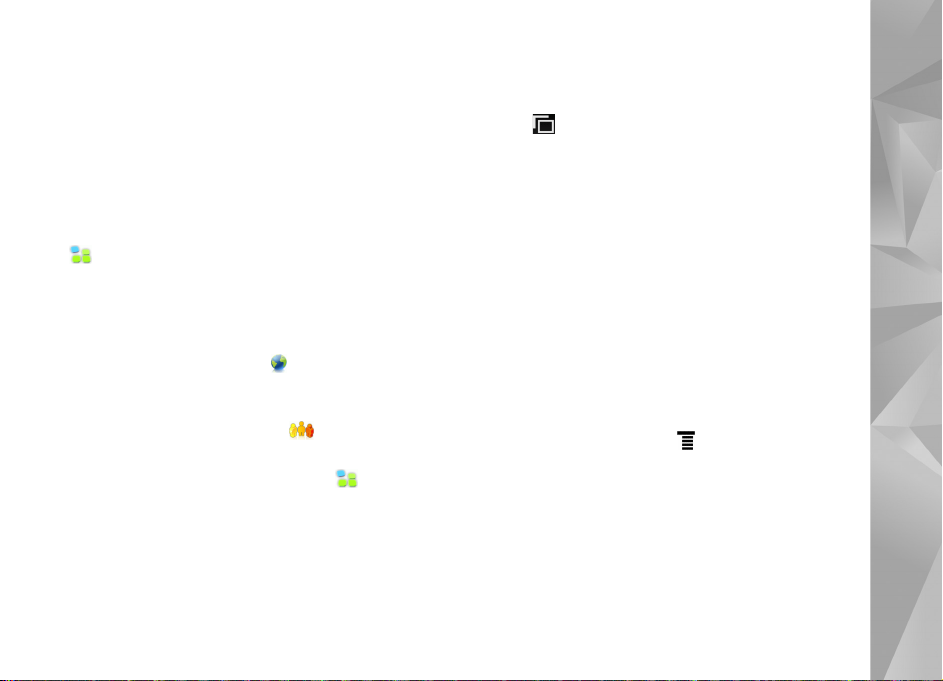
Tehtävärivi
Tehtävärivillä (1) on kuvakkeita, joita koskettamalla voit
avata uusia sovelluksia ja siirtyä avoinna olevien
sovellusten välillä.
Kun haluat valita vaihtoehdon valikosta, kosketa sitä.
Kun haluat sulkea valikon, kosketa näytön muuta aluetta.
Tehtävärivillä on oletusarvoisesti seuraavat kuvakkeet.
Voit muuttaa näkyvissä olevia kuvakkeita koskettamalla
-kuvaketta ja valitsemalla Asetukset > Ohjauspaneeli.
Valitse Ohjauspaneeli-kohdassa Paneelit. Lisätietoja saat
laitteen ohjetoiminnosta.
Ensimmäinen kuvake: Selain – Voit siirtyä käyttämään
erilaisia Internet-toimintoja, kuten selainikkunaa ja
kirjanmerkkejä, koskettamalla -kuvaketta.
Toinen kuvake: Osoitekirja – Jos haluat tarkastella
osoitekirjaa, käyttää sähköpostia, soittaa Internet-puheluita
ja lähettää chat-viestejä, kosketa -kuvaketta.
Kolmas kuvake: Sovellusvalikko – Voit siirtyä
asennettuihin sovelluksiin koskettamalla -kuvaketta.
Jos haluat muuttaa valikon rakennetta, valitse Asetukset >
Ohjauspaneeli. Valitse Ohjauspaneeli-kohdassa Paneelit.
Sovelluksenvaihtoalue – Sovelluksenvaihtoalueella (7)
on parhaillaan avoinna olevien sovellusten kuvakkeita.
Kolmen viimeksi käynnistetyn sovelluksen kuvakkeet
näkyvät sovelluksenvaihtoalueella. Jos sovelluksesta on
avoinna useita ikkunoita (esimerkiksi useita selaimen
ikkunoita), ryhmällä on vain yksi sovelluskuvake.
Jos haluat nähdä kaikki avoinna olevat sovellukset,
kosketa -kuvaketta.
Voit siirtyä sovellukseen koskettamalla sen kuvaketta
sovelluksenvaihtoalueella. Jos painat kuvaketta
ohjauskynällä, näkyviin tulee työkaluvihje.
Kun saat uusia sähköposti- tai chat-viestejä,
varmennuspyyntöjä ja vastauksia niihin tai
ryhmäkeskustelukutsuja, sovelluksenvaihtoalueen
kuvake ilmaisee tapahtuman vilkkumalla.
Sovellusten jättäminen avoimiksi taustalle lisää virran
tarvetta ja lyhentää akun käyttöikää.
Sovelluksen otsikkoalue
Sovelluksen otsikkoalueella (2) näkyy käytössä olevan
sovelluksen ja avoinna olevan tiedoston nimi. Voit avata
sovellusvalikon koskettamalla -kuvaketta tai
painamalla valikkonäppäintä.
Tilanilmaisinalue
Voit saada lisätietoja tai toteuttaa tiettyyn toimintoon
liittyviä tehtäviä koskettamalla tilanilmaisinalueella olevia
kuvakkeita.
Laitteesi
9
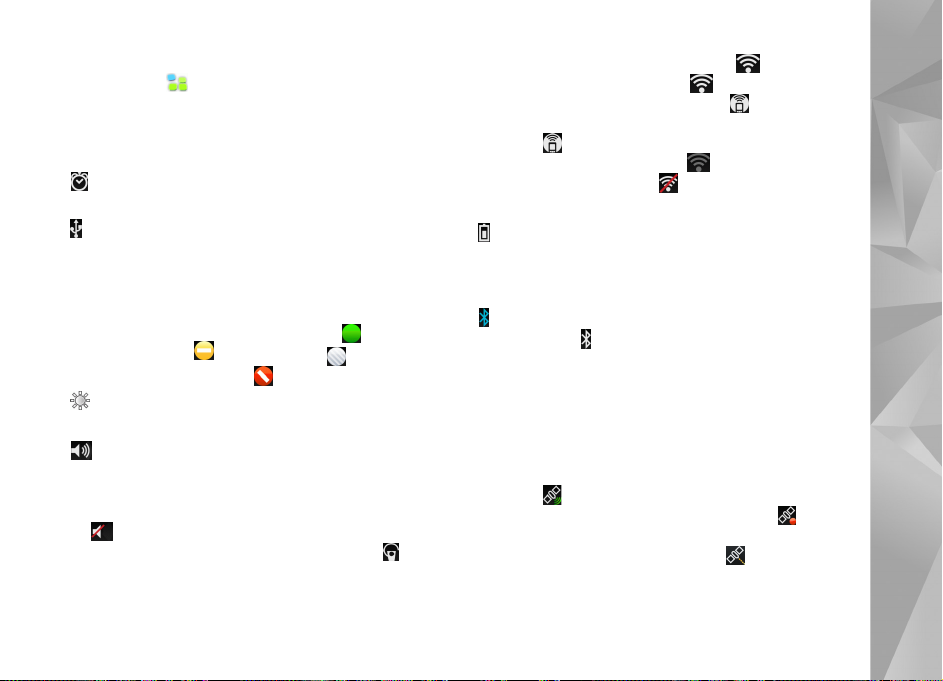
Voit vaihtaa tilanilmaisinalueella näkyviä kuvakkeita
koskettamalla -kuvaketta ja valitsemalla Asetukset >
Ohjauspaneeli. Valitse Ohjauspaneeli-sovelluksessa
Paneelit > Tilarivi.
Tilanilmaisinalueella (3) voivat näkyä seuraavat kuvakkeet:
ilmaisee, että olet asettanut hälytyksen Kello-
sovelluksessa.
ilmaisee, että laite on yhdistetty tietokoneeseen
USB-kaapelilla.
Olotila-kuvake ilmaisee, oletko tavoitettavissa, ja kuvakkeen
kautta voit myös säätää omaan olotilaasi liittyviä asetuksia.
Kuvake on näkyvissä vain, kun Internet-puhelu- ja chatviestipalveluja varten on luotu käyttäjätili. ilmaisee, että
olet online-tilassa, että olet poissa, että tilaksesi
on määritetty näkymätön ja että olet offline-tilassa.
ilmaisee näytön kirkkauden tason. Kuvakkeen avulla
voit myös säätää näytön asetuksia.
ilmaisee nykyisen äänenvoimakkuuden. Kuvakkeen
avulla voit myös säätää äänenvoimakkuutta ja muita
ääniasetuksia. Ääni on sitä voimakkaampi, mitä enemmän
kuvakkeessa on palkkeja. Kun äänet on mykistetty, kuvake
on . Kun laitteen ja ulkoisen Bluetooth-kuulokkeen
välille on muodostunut yhteys, näytössä näkyy .
Internet-yhteyden kuvake ilmaisee Internet-yhteyden tilan
ja tyypin. Kuvakkeen avulla voit avata ja sulkea Internet-
yhteyden sekä säätää yhteysasetuksia. ilmaisee,
että WLAN-yhteys on käytössä, ilmaisee, että
tilapäinen WLAN-yhteys on käytössä, ilmaisee,
että pakettidatayhteys (esimerkiksi GPRS) on
käytössä, ilmaisee, että datapuheluyhteys
(esimerkiksi GSM) on käytössä, ilmaisee, että
Internet-yhteyttä ei ole, ja ilmaisee, että laite
on offline-tilassa, jossa yhteydet eivät ole sallittuja.
ilmaisee, kuinka paljon virtaa akussa on jäljellä.
Mitä enemmän kuvakkeessa on palkkeja, sitä enemmän
virtaa on jäljellä. Saat näkyviin akun arvioidun jäljellä
olevan käyttöajan koskettamalla kuvaketta.
ilmaisee, että Bluetooth-yhteys ulkoiseen laitteeseen
on käytössä, ja ilmaisee, että Bluetooth-toiminto on
käytössä, mutta yhteyttä ei ole tällä ole.
GPS-kuvake on näkyvissä vain niissä Nokia N810 Internet
Tablet -tuotteissa, joissa on sisäinen GPS-vastaanotin.
GPS-kuvake ilmaisee, että sovellukset voivat käyttää
GPS-tietoja ja voit määrittää GPS-paikannusasetuksia.
GPS-kuvake näkyy vain, kun sisäinen GPS-vastaanotin on
käytössä. ilmaisee, että GPS-vastaanotin on löytänyt
satelliittisignaalit ja on määrittänyt sijainnin, ilmaisee,
että GPS-vastaanotin ei ole löytänyt satelliittisignaaleja
eikä ole voinut määrittää sijaintia, ja ilmaisee, että
GPS-vastaanotin yrittää löytää satelliittisignaalit ja etsii
sijaintia.
Laitteesi
10
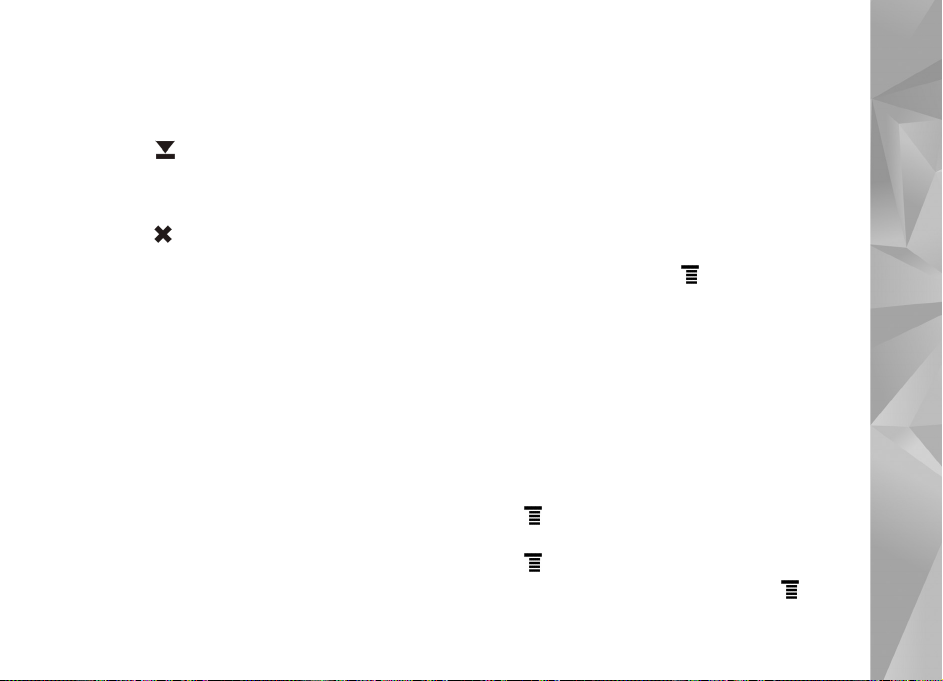
Pienennys- ja sulkemispainikkeet
Jokaisessa sovelluksessa on pienennys- ja
sulkemispainike (4).
Jos kosketat -kuvaketta, nykyinen sovellus menee
piiloon ja sen alla oleva sovellus tulee näkyviin. Kun haluat
palauttaa pienennetyn sovelluksen ylimmäksi, kosketa
sen kuvaketta sovelluksenvaihtoalueella.
Jos kosketat -kuvaketta, nykyinen sovellus tai
sovellusikkuna sulkeutuu. Voit sulkea haluamasi sovelluksen
myös valitsemalla sovellusvalikossa Sulje tai painamalla
ESC-näppäintä sekunnin ajan tai koskettamalla
sulkemispainiketta sovelluksenvaihtoalueella.
Sovellusalue
Kun avaat sovelluksen tehtäväriviltä, sovellus näkyy
sovellusalueella (5). Jos sovelluksia ei ole avoinna,
laitteen aloitusnäkymä tulee näyttöön.
Työkalurivi
Työkalurivillä (6) näkyvät parhaillaan käytettävän
sovelluksen komentopainikkeet.
Aloitusnäkymä
Kun kytket laitteeseen virran, aloitusnäkymä tulee näkyviin.
Aloitusnäkymästä pääset nopeasti ja helposti käyttämään
sellaisia sovelluksia, kuten kelloa, Internet-radiota,
Internet-etsintää, RSS-syötelukijaa, pikayhteystietoja,
Web-pikavalintaa, opetusohjelmaa ja erikoistarjoussovelmia.
Lisätietoja käytettävissä olevista sovelmista saat laitteen
ohjetoiminnosta.
Voit näyttää käytettävissä olevat sovelmat
aloitusnäkymässä valitsemalla > Valitse sovelma…
ja haluamasi sovelmat luettelosta.
Voit muuttaa sovelmien järjestystä aloitusnäkymässä
vetämällä ne ohjauskynällä haluamiisi paikkoihin. Voit
myös muuttaa joidenkin sovelmien kokoa vetämällä
sovelman kahvasta.
Voit avata sovelman tilannekohtaisen ohjeen pitämällä
ohjauskynää painettuna sovelman päällä. Voit määrittää
sovelman asetukset tai sulkea sovelman tilannekohtaisilla
valikkokomennoilla sovelman mukaan.
Kun haluat asettaa taustakuvan aloitusnäkymään,
valitse > Aseta taustakuva….
Kun haluat mukauttaa laitteen ilmettä ja tyyliä,
valitse > Aseta teema….
Kun haluat kalibroida kosketusnäytön, valitse >
Kalibroi näyttö ja noudata näyttöön tulevia ohjeita.
Laitteesi
11
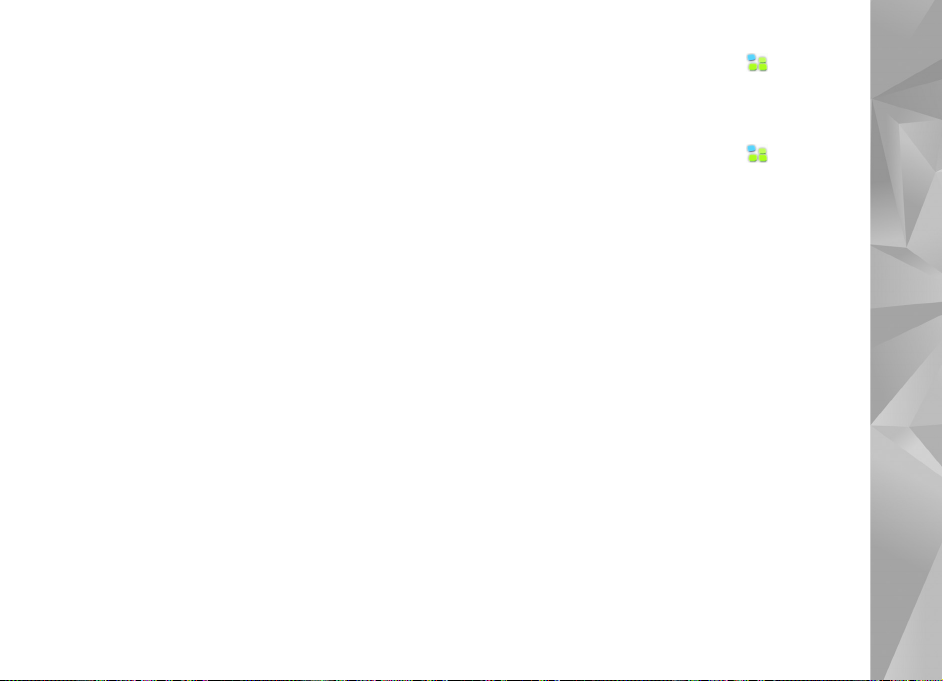
Laitteen hallinta
Voit käyttää laitetta usealla tavalla: napauttamalla
näyttöä ohjauskynällä tai sormella tai painamalla
laitteen selausnäppäintä ja muita näppäimiä.
Lisätietoja kosketusnäytöstä ja näppäinten
käyttämisestä on ohjeessa, joka on nimetty tuotteen
mukaan, esimerkiksi Nokia N800 Internet Tablet.
Tekstinsyöttötavat
Voit kirjoittaa kirjaimia, numeroita ja erikoismerkkejä
usealla eri tavalla. Voit kirjoittaa virtuaalinäppäimistöllä
koskettamalla merkkejä ohjauskynällä tai sormilla.
Käsialantunnistus-toiminnon avulla voit kirjoittaa
merkkejä ohjauskynällä suoraan näyttöön.
Voit myös muodostaa pariliitoksen ulkoisen näppäimistön
kanssa Bluetooth-yhteyttä käyttämällä tai käyttää
joissakin Nokia Internet Tablet -tuotteissa olevaa
sisäänrakennettua näppäimistöä.
Ennen kuin voit kirjoittaa tekstiä näytössä olevalla
näppäimistöllä, koko näytön kosketusnäppäimistöllä
tai käsialantunnistustoiminnolla, nämä toiminnot
on otettava käyttöön.
Tekstin kirjoitusasetusten määrittämistapa voi vaihdella
tuotteen mallin mukaan:
Nokia N800 Internet Tablet – Kosketa -kuvaketta
ja valitse Asetukset > Ohjauspaneeli. Valitse
Ohjauspaneeli-sovelluksessa Tekstinsyöttöasetukset >
Yleistä.
Nokia N810 Internet Tablet – Kosketa -kuvaketta
ja valitse Asetukset > Ohjauspaneeli. Valitse
Ohjauspaneeli-sovelluksessa Tekstinsyöttöasetukset >
Näyttö.
Napauta jotakin tekstikenttää, kun olet ottanut tekstin
kirjoitustoiminnot käyttöön. Tekstinsyöttöalue tulee
näyttöön ja siinä näkyy toinen näppäimistöistä
tai käsialantunnistusalue sen mukaan, mitä
tekstinsyöttötapaa on viimeksi käytetty.
Laite voi täydentää sanoja valitun kielen ja sisäisen
sanakirjan perusteella. Laite myös oppii uusia sanoja
kirjoittamastasi tekstistä.
Sisäänrakennettu näppäimistö
Joissakin Nokia Internet Tablet -tuotteissa voi olla
sisäänrakennettu näppäimistö. Kun sisäänrakennettu
näppäimistö on käytössä, näyttöä käyttävien
kirjoitustoimintojen käyttäminen on estetty.
Voit kirjoittaa tekstiä painamalla näppäimistön näppäimiä.
Jos haluat kirjoittaa isoja kirjaimia, paina vaihtonäppäintä
kahdesti.
Laitteesi
12
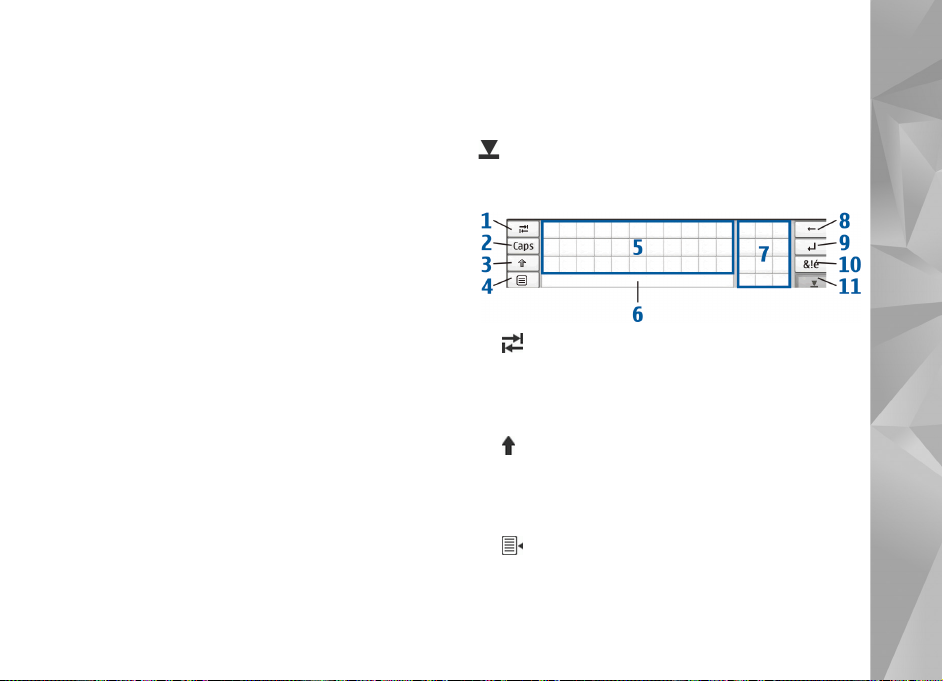
Kun haluat kirjoittaa numeroita, lisämerkkejä ja tavallisia
symboleja, paina [Fn]-näppäintä ja haluamasi merkin
näppäintä. Voit lukita [Fn]-näppäimen painamalla sitä
kahdesti.
Jos haluat kirjoittaa aksenttimerkillä varustettuja kirjaimia,
pidä [Chr]-näppäintä painettuna ja paina haluamasi
kirjaimen näppäintä, kunnes oikea aksenttimerkillä
varustettu kirjain tulee näkyviin. Saat näkyviin kaikki
käytössä olevat erikoismerkit painamalla lyhyesti [Chr]-
näppäintä.
Sisäänrakennetun näppäimistön avulla voit käyttää yleisiä
pikanäppäimiä sekä sovelluskohtaisten tehtävien
pikanäppäimiä. Jos esimerkiksi haluat kopioida valitsemasi
sisällön, paina [Ctrl]+[C], ja jos haluat sulkea avoinna
olevan sovelluksen, paina [Ctrl]+[Q]. Tietoja muista
pikanäppäimistä on laitteen tekstin kirjoittamista ja
sisäänrakennettua näppäimistöä koskevassa ohjeessa.
Näytön kokoinen kosketusnäppäimistö
Kun haluat aloittaa tekstin syöttämisen
virtuaalinäppäimistössä sormin, kosketa
tekstinsyöttöaluetta sormella. Kosketusnäppäimistö
avautuu koko näytön kokoisena.
Käytä kosketusnäppäimistöä aina puhtain käsin. Puhdista
kosketusnäyttö säännöllisesti pyyhkimällä se varovasti
kuivalla pehmeällä liinalla.
Kosketusnäppäimistön painikkeet ja toiminnot ovat
samanlaiset kuin muissakin tekstinsyöttötavoissa,
mutta kaikki erityismerkit eivät ole käytettävissä.
Kun haluat sulkea kosketusnäppäimistön, kosketa
-kuvaketta näppäimistön oikeassa yläkulmassa.
Virtuaalinäppäimistö
1 – Lisää sarkainvälin tai siirtää kohdistimen
seuraavaan käytettävissä olevaan tekstinsyöttökenttään.
2 [Caps] – Ottaa isot kirjaimet käyttöön näppäimistössä.
Käsialantunnistuksessa vaihtaa normaalien merkkien
ja erityismerkkien tunnistustilan välillä.
3 – Voit kirjoittaa ison kirjaimen
virtuaalinäppäimistötilassa, kun käytössä on pienet
kirjaimet. Kun painat tätä näppäintä
käsialantunnistustilassa, viimeksi kirjoittamasi pieni
kirjain vaihtuu isoksi kirjaimeksi ja päinvastoin.
4 – Avaa tekstinsyöttövalikon, joka sisältää
sellaiset komennot, kuten Kopioi, Leikkaa ja Liitä.
Tekstinsyöttövalikosta pääset myös
tekstinsyöttöasetuksiin.
Laitteesi
13
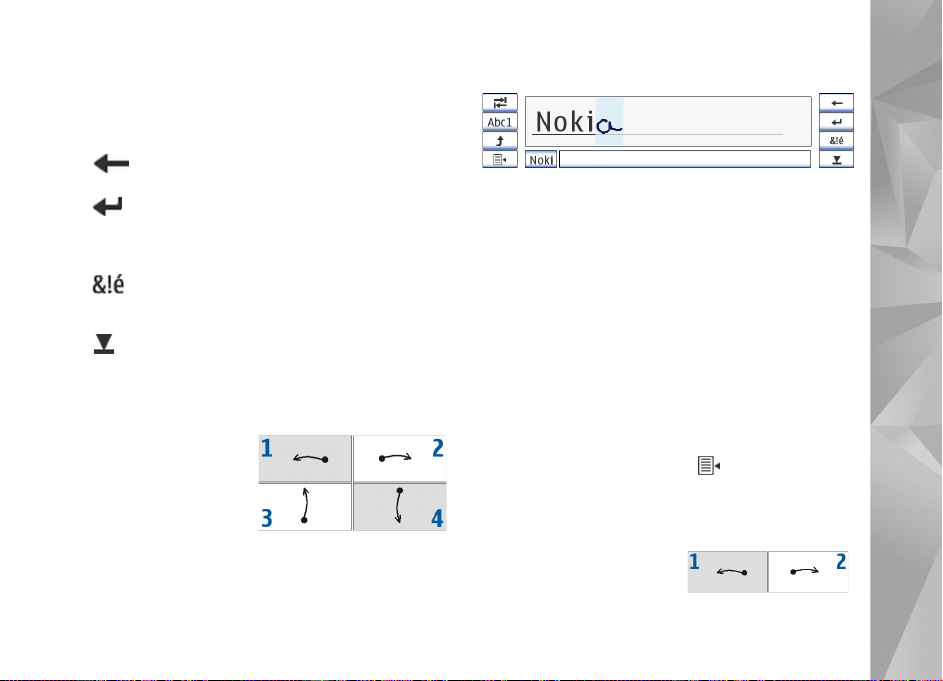
5 Virtuaalinäppäimistö.
6 Välilyöntinäppäin – Lisää välilyönnin. Tällä alueella
näkyy myös ehdotuksia sanan loppuosaksi.
7 Numeronäppäimistö – Kun painat vaihtonäppäintä,
tällä alueella näkyvät tavallisimmat erikoismerkit.
8 – Voit poistaa merkin osoittimen vasemmalta
puolelta.
9 – Siirtää kohdistimen seuraavalle riville tai
tekstinsyöttökenttään. Mahdollistaa tilannekohtaisia
lisätoimintoja (toimii esimerkiksi Web-selaimen
Web-osoitekentässä siirtymispainikkeena).
10 – Avaa erityismerkkinäkymän, jossa voit valita
yleisesti käytettäviä erityismerkkejä, symboleja ja
kielikohtaisia merkkejä.
11 – Sulkee virtuaalinäppäimistön ja
käsialantunnistuksen syöttöalueen.
Voit käyttää vapaasti piirrettyjä kuvioita
virtuaalinäppäimistön yläreunassa seuraavasti:
1 askelpalautin
2 välilyönti
3 vaihtaminen pienistä
kirjaimista isoihin ja
päinvastoin
4 rivinvaihto.
Käsialantunnistus
Laitteesi
Voit kirjoittaa tekstiä käyttämällä ohjauskynää kynänä.
Kirjoita tekstinsyöttöalueelle helposti luettavia,
pystysuoria merkkejä ja erota merkit toisistaan pienillä
väleillä vaakasuunnassa. Älä käytä kursivointia.
Kun haluat kirjoittaa tavallisia merkkejä ja numeroita
(oletustila), kirjoita sanat normaaliin tapaan. Kun haluat
kirjoittaa erityismerkkejä, kosketa [Abc1]-kohtaa
syöttöalueen vasemmanpuoleisessa ruudussa ja kirjoita
merkit normaaliin tapaan.
Kun haluat lisätä uusia merkkejä sanojen sisään ja niiden
perään, piirrä ne haluamiisi kohtiin.
Voit opettaa laitteelle oman kirjoitustyylisi koskettamalla
virtuaalinäppäimistön painiketta ja valitsemalla
Työkalut > Opeta.
Voit käyttää seuraavia vapaasti piirrettyjä kuvioita
käsialantunnistusalueella:
1 askelpalautin
2 välilyönti.
14
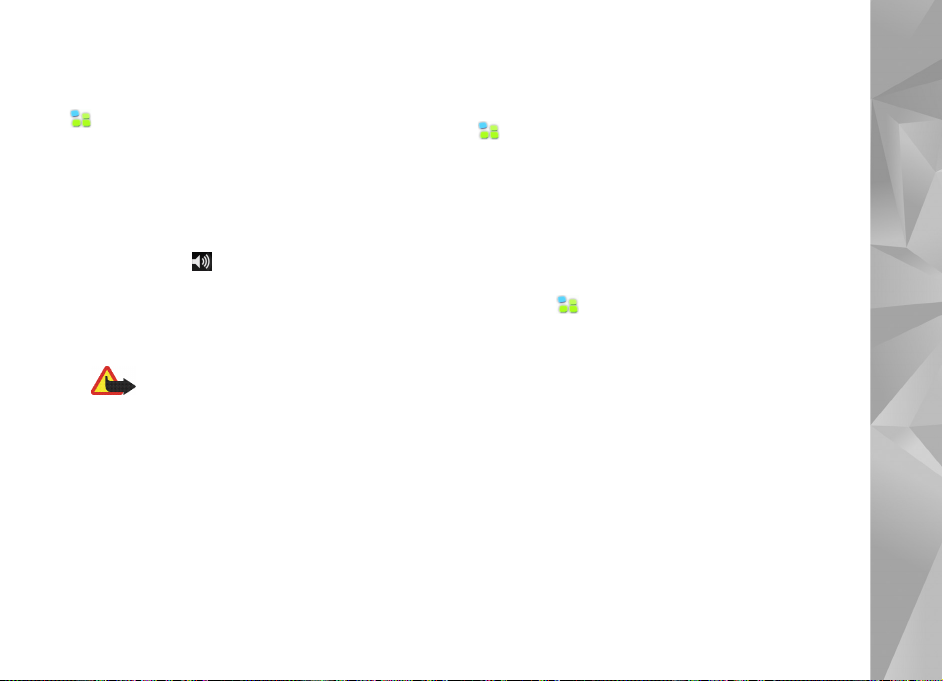
Tekstinsyöttöasetukset
Kun haluat määrittää tekstinsyöttöasetukset, kosketa
-kuvaketta ja valitse Asetukset > Ohjauspaneeli.
Valitse Ohjauspaneeli-kohdassa Tekstinsyöttöasetukset.
Lisätietoja saat laitteen ohjetoiminnosta.
Äänenvoimakkuuden säätäminen
Voit säätää laitteen äänenvoimakkuutta koskettamalla
tilailmaisinalueen -kuvaketta. Voit asettaa
äänenvoimakkuuden vetämällä äänenvoimakkuuden
liukusäädintä ohjauskynällä tai koskettamalla [+]- tai
[-]-kuvaketta. Äänenvoimakkuuden säätö kumoaa laitteen
muut äänenvoimakkuuden asetukset.
Varoitus: Älä pidä laitetta korvallasi
kaiuttimen käytön aikana, koska
äänenvoimakkuus voi olla erittäin suuri.
Laitteen suojaus
Voit estää laitteen luvattoman käytön muuttamalla
suojakoodin ja asettamalla laitteen lukittumaan
automaattisesti tietyn aikakatkaisuajan jälkeen.
Voit lukita laitteen painamalla lyhyesti virtanäppäintä
ja valitsemalla Lukitse laite > OK. Jos et ole asettanut
suojakoodia, laite pyytää antamaan sen. Kun haluat avata
laitteen lukituksen, kirjoita suojakoodi ja valitse OK.
Kun haluat muokata laitteen suojausasetuksia, kosketa
-kuvaketta ja valitse Asetukset > Ohjauspaneeli.
Valitse Ohjauspaneeli-kohdassa Laitteen lukitus.
Kun haluat asettaa aikakatkaisuajan, valitse
Automaattinen lukitus ja valitse sitten haluamasi aika.
Suojakoodin vaihtaminen
Voit muuttaa suojakoodin seuraavalla tavalla:
1. Kosketa -kuvaketta ja valitse Asetukset >
Ohjauspaneeli.
2. Valitse Ohjauspaneeli-sovelluksessa
Laitteen lukitus > Muuta lukituskoodia.
3. Kirjoita nykyinen suojakoodi ja valitse OK. Oletuskoodi
on 12345.
4. Anna uusi koodi ja valitse OK.
5. Anna uusi koodi uudelleen ja valitse OK.
Jos valitset Peruuta jossain näistä valintaikkunoista,
laitteen suojakoodi ei muutu.
Pidä uusi koodi salassa ja säilytä sitä turvallisessa
paikassa erillään laitteesta.
Laitteesi
15
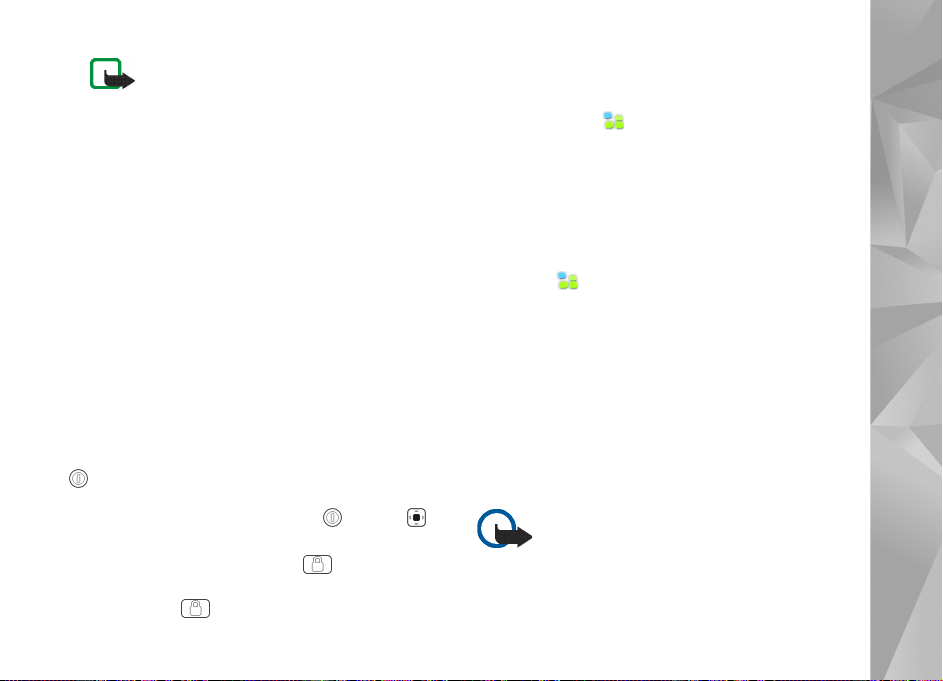
Huom! Jos kadotat laitteen suojakoodin, vie
laite valtuutettuun Nokia-huoltoliikkeeseen.
Lukituksen avaamiseksi ohjelmisto on
ladattava laitteeseen uudelleen, minkä
seurauksena kaikki laitteeseen tallennetut
tiedot saattavat hävitä.
Kosketusnäytön ja näppäinten lukitseminen
Kosketusnäyttö ja näppäinlukko estävät laitteen
käyttämisen vahingossa virran ollessa kytkettynä.
Kun kosketusnäyttö ja näppäimet on lukittu, laitteesta
ei kuulu näppäinääniä eikä laite hyväksy
näppäinpainalluksia kosketusnäytön ja näppäimet
vapauttavia näppäinpainalluksia lukuun ottamatta.
Kosketusnäytön ja näppäinten lukitus- ja avaustoiminnot
voivat vaihdella tuotteen mallin mukaan:
Nokia N800 Internet Tablet – Kun haluat lukita
kosketusnäytön ja näppäimet, paina lyhyesti
-näppäintä ja valitse Lukitse kosketusnäyttö ja
näppäimet > OK. Kun haluat avata kosketusnäytön
ja näppäimien lukituksen, paina ensin ja sitten .
Nokia N810 Internet Tablet –
kosketusnäytön ja näppäimet, paina -näppäintä
vasemmalle. Kun haluat avata kosketusnäytön ja näppäinten
lukituksen, paina -näppäintä uudelleen vasemmalle.
Kun haluat lukita
Muistinhallinta
Kun haluat tarkastella tallennusmuistin tämänhetkistä
kulutusta, kosketa -kuvaketta ja valitse Asetukset >
Ohjauspaneeli. Kun Ohjauspaneeli on näkyvissä,
valitse Muisti > Muisti, jos haluat nähdä laitteen
tallennusmuistin ja muistikorttien tiedot. Jos haluat
tarkempia tietoja laitteen muistin käytöstä, valitse Tiedot.
Jos haluat käyttää muistikorttia virtuaalisena lisämuistina
sovelluksia suorittaessasi, toimi seuraavasti:
1. Kosketa -kuvaketta ja valitse Asetukset >
Ohjauspaneeli.
2. Valitse Ohjauspaneeli-kohdassa Muisti.
3. Valitse Muisti-kohdassa Virtuaalinen > Laajenna
virtuaalimuistia ja sitten haluamasi lisämuistin koko.
Laite käyttää virtuaalisena muistina sisäisen
muistikortin muistia.
Virtuaalisen muistin jatkuva käyttö saattaa vaikuttaa
muistikortin kestävyyteen.
Tärkeää: Älä poista muistikorttia minkään
korttia käyttävän toiminnon aikana. Kortin
poistaminen kesken toiminnon voi vahingoittaa
muistikorttia ja laitetta, ja kortille tallennetut
tiedot voivat vioittua.
Laitteesi
16
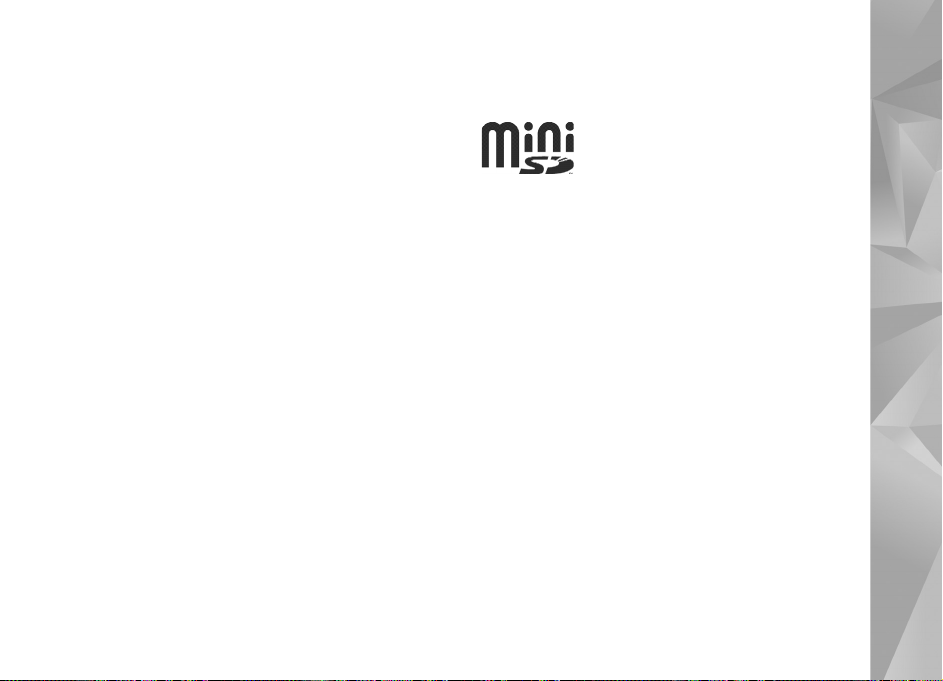
Kun haluat vapauttaa muistia, poista tietoja
tiedostonhallinnassa tai muissa sovelluksissa.
Kun haluat etsiä ja poistaa tietynkokoisia tiedostoja,
käytä etsintäsovellusta.
Muistikortit
Käytettävissä olevien muistikorttipaikkojen ja
yhteensopivien muistikorttien tyypit voivat vaihdella
tuotteen mallin mukaan:
Nokia N800 Internet Tablet – Laitteessa on kaksi
muistikorttipaikkaa. Takakuoren alla on sisäinen
korttipaikka. Toinen muistikorttipaikka on
muistikorttiluukun alla laitteen etukulmassa.
Laite tukee seuraavia muistikortteja:
• MultiMediaCard (MMC), (täysikokoinen)
• pienikokoinen MMC-kortti (sovittimen kanssa)
• SD-kortti (täysikokoinen)
• miniSD-kortti (sovittimen kanssa)
• microSD-kortti (sovittimen kanssa).
Nokia N810 Internet Tablet – Laitteessa on yksi ulkoinen
muistikorttipaikka pöytätelineen alla laitteen oikeassa
etukulmassa. Laitteessa on myös sisäinen muistikortti, jota
ei voi poistaa. Voit tarkastella sisäisen muistikortin sisältöä
valitsemalla Apuohjelmat > Tiedostonhallinta.
Laite tukee seuraavia muistikortteja:
• miniSD-kortti
• microSD-kortti (sovittimen kanssa).
Laitteesi
Voit asettaa ja poistaa muistikortin laitteen virran ollessa
kytkettynä (hot-swap-toiminto), jos mikään sovellus ei
käytä muistikorttia.
Nokia Internet Tablet -laitteet eivät tue SD-korttien
kirjoitussuojaustoimintoa.
Käytä vain yhteensopivia MultiMediaCard-muistikortteja
(MMC), pienikokoisia MultiMediaCard-muistikortteja
(RS-MMC), SD-kortteja, microSD-kortteja tai
miniSD-kortteja, jotka Nokia on hyväksynyt käytettäväksi
tämän laitteen kanssa. Nokia käyttää muistikorteissa
hyväksyttyjä alan standardeja, mutta jotkin
muunmerkkiset kortit eivät ehkä ole täysin yhteensopivia
tämän laitteen kanssa. Yhteensopimattoman kortin
käyttäminen voi vahingoittaa korttia ja laitetta ja vioittaa
kortille tallennettuja tietoja.
Nokia Internet Tablet -laitteissa voi käyttää
vain yhteensopivia muistikortteja (FAT 16/32
-tiedostojärjestelmä).
17
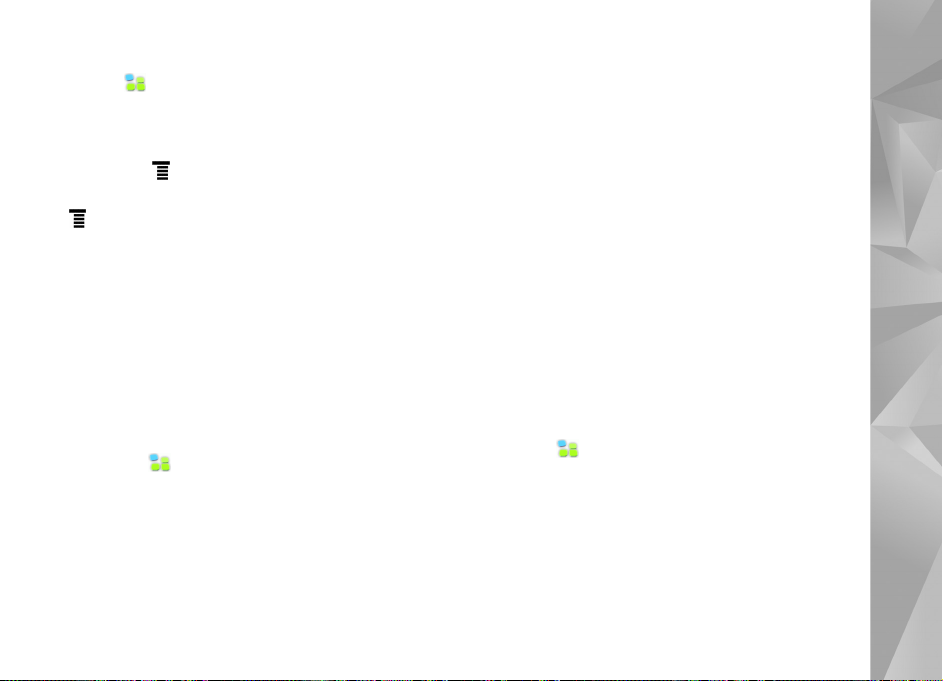
Kun haluat tarkastella ja hallita muistikortin sisältöä,
kosketa -kuvaketta, valitse Apuohjelmat >
Tiedostonhallinta ja sitten muistikortin kuvake
kansioluettelossa.
Voit muuttaa muistikortin nimeä tiedostonhallinnassa
valitsemalla > Tiedosto > Nimeä uudelleen.….
Voit alustaa muistikortin tiedostonhallinnassa valitsemalla
> Työkalut > Alusta muistikortti… Kaikki tiedot
poistuvat pysyvästi muistikortilta.
Tietojen varmuuskopioiminen
ja palauttaminen
Voit varmuuskopioida tiedot yhteensopivalle ulkoiselle
tai sisäiselle muistikortille ja palauttaa ne tarvittaessa.
Varmuuskopio näkyy kansiona muistikortilla. Voit myös
suojata varmuuskopiot salasanoilla.
Voit varmuuskopioida tietoja seuraavasti:
1. Kosketa -kuvaketta ja valitse Asetukset >
Varmuuskopiointi/palautus > Uusi varmuuskopio.
2. Kohdassa Uusi varmuuskopio voit muuttaa
varmuuskopion nimen ja määrittää haluamasi paikan
varmuuskopiolle.
3. Valitse kohdassa Valitse varmuuskopioitavat tiedot
tietotyypit, jotka haluat varmuuskopioida.
Kun haluat suojata varmuuskopiotiedoston salasanalla,
valitse Suojaa salasanalla > OK, kirjoita käyttämäsi
salasana kaksi kertaa ja valitse OK.
Huomaa, että seuraavat tiedot eivät tallennu
varmuuskopioon:
• Nokia N810 Internet Tablet -laitteen sisäisen
muistikortin sisältö
• teeman asetukset, kun palautat aiemmilla
tuoteversioilla tehtyjä varmuuskopioita
• Bluetooth-yhteysasetukset
• selainasetukset
• asennetut sovellukset.
Voit kuitenkin tehdä varmuuskopion laitteeseen
asentamiesi sovellusten luettelosta. Palautuksen aikana
laite yrittää hakea varsinaiset sovellustiedostot
Internetistä ja asentaa ne uudelleen.
Voit palauttaa varmuuskopioidut tiedot seuraavasti:
1. Kosketa -kuvaketta ja valitse Asetukset >
Varmuuskopiointi/palautus. Valitse haluamasi
varmuuskopio ja sitten Palauta.
2. Valitse kohdassa Valitse palautettavat tiedot
tietotyypit, jotka haluat palauttaa.
Jos olet suojannut varmuuskopion salasanalla,
näyttöön tulee Edellyttää salasanaa. Kirjoita salasana
ja valitse OK.
Laitteesi
18
